12 января 2021 11809
Проще всего это сделать с помощью сервиса "1С-Отчетность" из приложений или программ "1С:Бухгалтерия" и "1С:Зарплата и управление персоналом"
Время чтения ~2 мин.
Консультация специалиста 1СПодготовили для вас инструкцию.
1. Откройте нужную вкладку сервиса (раздел "Отчетность, справки" – "1С-Отчетность").
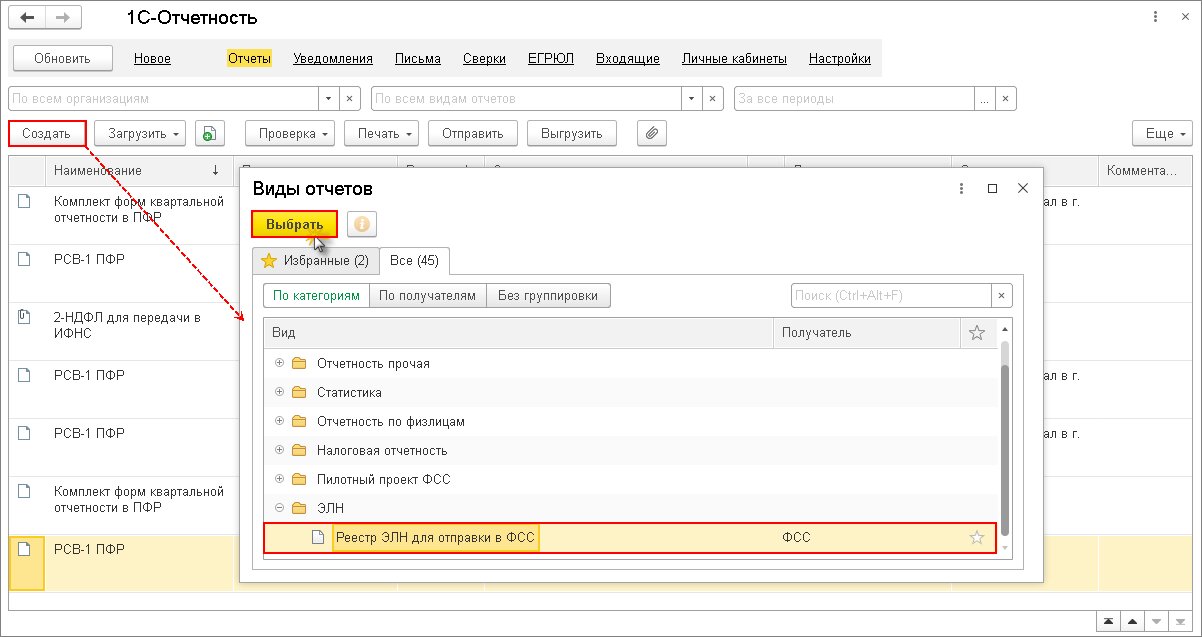
2. Нажмите кнопку «Заполнить», чтобы ввести данные по организации по всем неотправленным листкам в таблицу.
Также вместо этого можно кликнуть «Подобрать» для выбора ЭЛН из формы «Сведения об ЭЛН». В ней предусмотрены:
выбор из номеров электронных листков, а не больничных;
выбор последнего проведенного больничного;
автоматическая деактивация уже выбранных листков, которые включены в реестр;
демонстрация основания и срока временной нетрудоспособности;
состояние последней отправки;
номер документа.
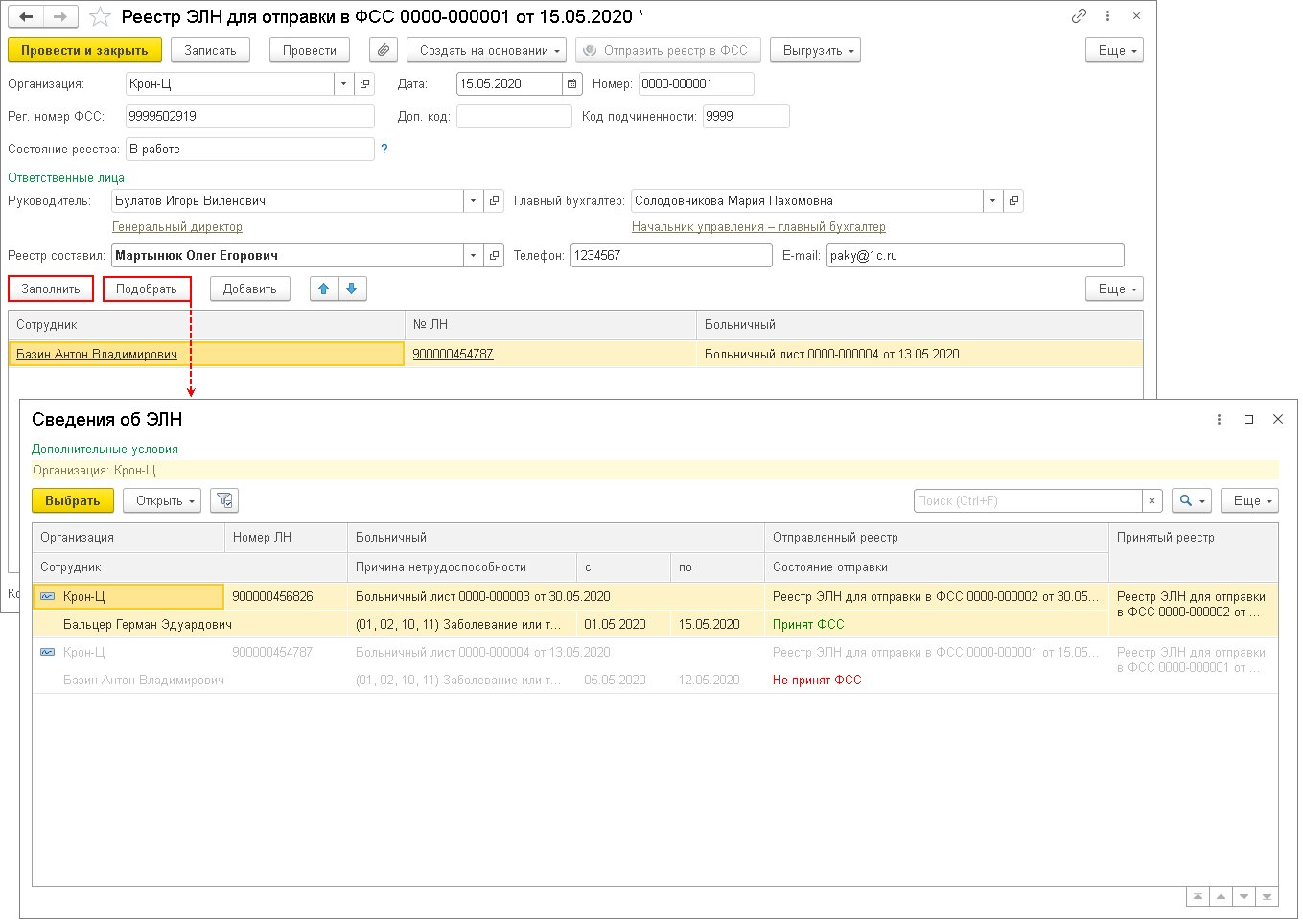
3. Чтобы посмотреть дополнительные сведения, кликните два раза по соответствующей строке.
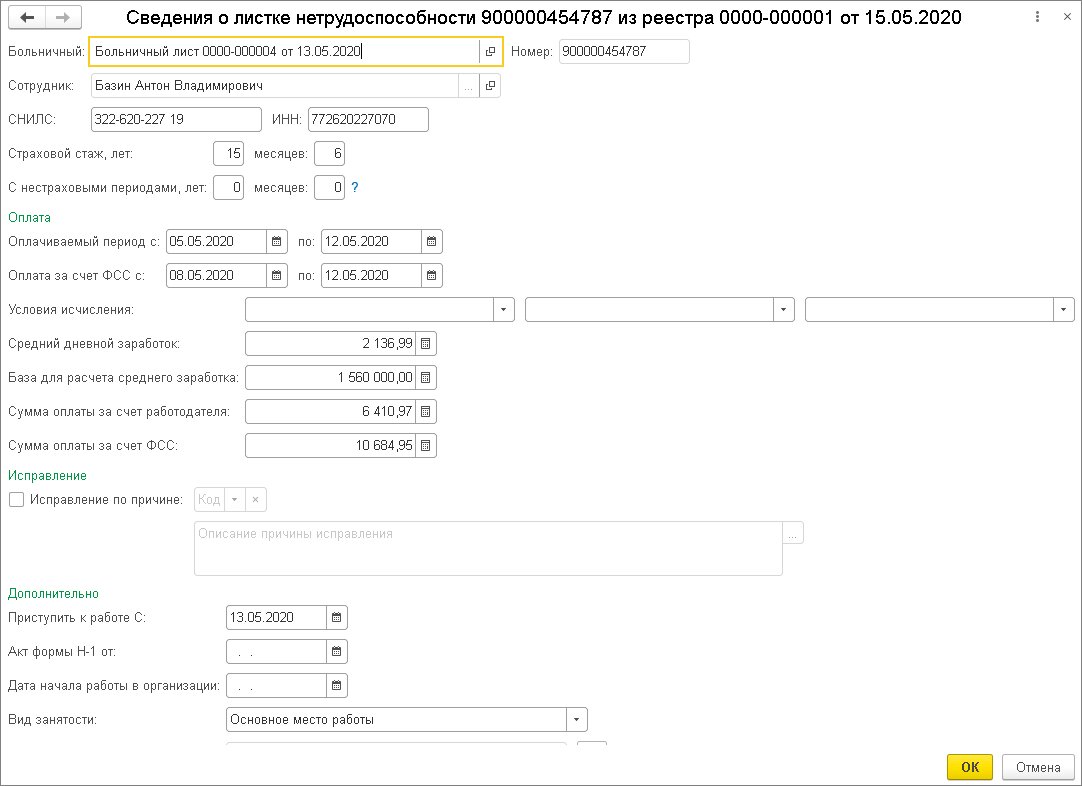
4. Проведите документ перед отправкой – в этот момент проверяются обязательные для заполнения строки. Нажмите «Отправить реестр в ФСС», если подключен сервис «1С-Отчетность».
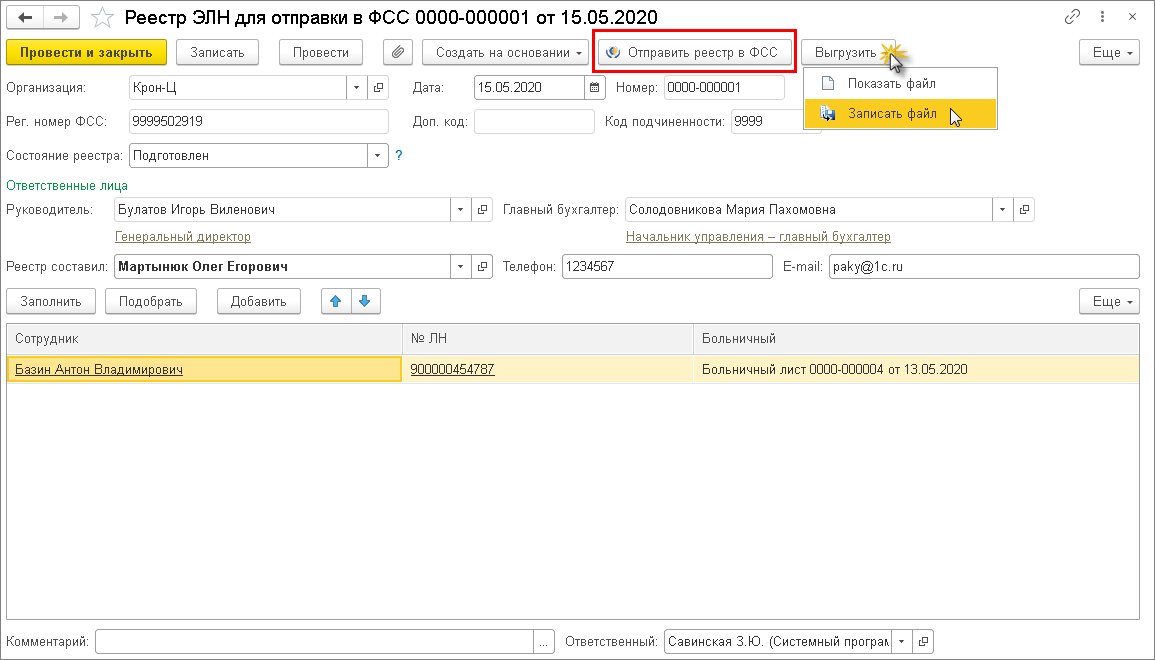
5. Журнал смотрите в разделе «Отчетность, справки». Кликните значок настройки («шестеренки») и выберите «Настройка навигации». Перенесите реестры для отправки из левой таблицы в правую с помощью кнопки «Добавить». Нажмите «ОК».
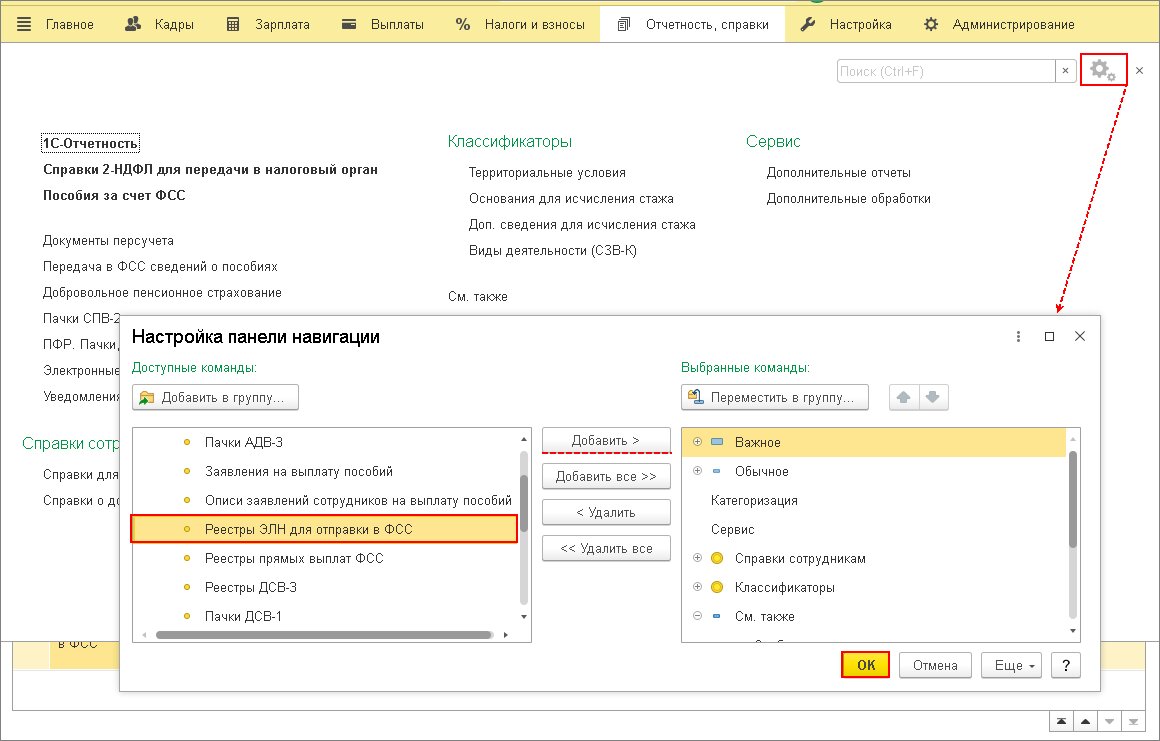
Возможно два статуса ЭЛН – «Принят» и «Не принят». Для каждого электронного листка он сохраняется отдельно, чтобы избежать ошибок и путаницы. Статус можно посмотреть в таблице.
6. Когда вы отправите документы, появятся графы «Состояние» и «Комментарий к состоянию».
Статус можно поменять вручную:
добавить строку в таблицу (в ней нужно выбрать больничный);
изменить состояние реестра. Если статус «Частично принят», можно поменять состояние отдельных строк.
При обмене данными из программы статус установится автоматически.
7. Если перечень прошел, отредактировать его нельзя. Если не принят или частично принят, исправьте ошибки и отправьте новый.
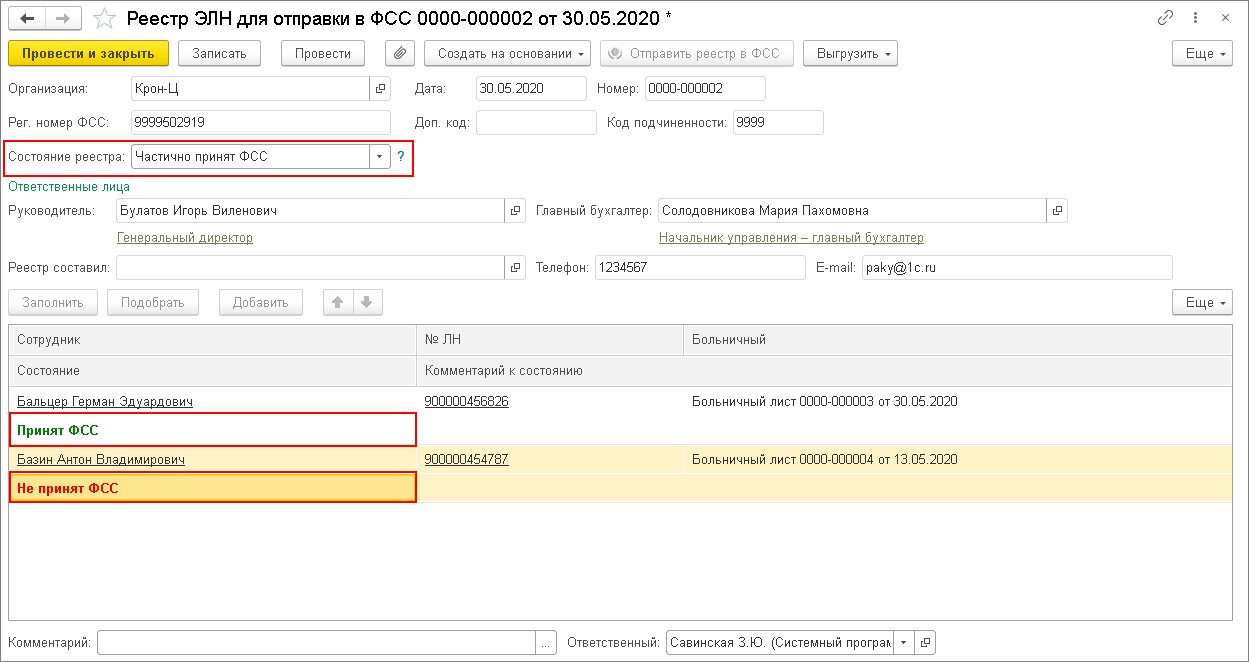
8. Если у реестра не отмечено состояние и он не отправлен, информация в нем обновляется автоматически. Внесенные вручную правки при этом сохраняются.
Когда вы проводите больничный, 1С получает сведения об ЭЛН. Если они отличаются от отправленных в последний раз (или вы внесли правки вручную), при очередном автоматическом заполнении электронный листок добавится в него сам.

Отчетность · 02 дек. 2025
Декларация по НДС с 2026 года: как изменятся авансовые счета-фактуры и ставка налога
Декларацию по НДС за 1 квартал 2026 года нужно сдавать по новым правилам — ФНС уже опубликовала требования. В документе изменятся штрихкоды страниц, ставка налога, порядок отражения авансов.

Инструкции · 30 нояб. 2025
Как продлить доступ к сервису 1С:Фреш на несколько дней
Пользователь может самостоятельно продлить доступ к 1С:Фреш на 7 дней. Как это сделать, рассказали в инструкции.
1С ИТС — как зарегистрироваться в сервисе
Рассказали, как зарегистрироваться в 1С ИТС, чтобы иметь доступ к продуктам и сервисам 1С.
Инструкции · 30 нояб. 2025
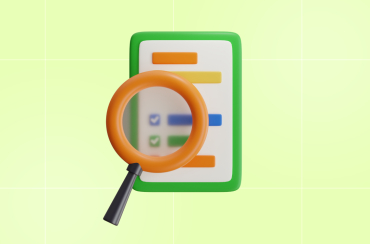
Инструкции · 30 нояб. 2025
Новое в версии 1С: где посмотреть информацию об изменениях в приложении
Перечислили 3 способа, где посмотреть информацию об изменениях в 1С, чтобы вы всегда знали, что появилось новое в версии 1С.
1С-ЭДО — что это? Возможности электронного документооборота с контрагентами
1С-ЭДО ускоряет обмен документами с контрагентами и снижает операционные риски. Подробнее о возможностях 1С-ЭДО читайте в статье.
Автоматизация · 29 нояб. 2025

Все про продукты 1С · 29 нояб. 2025
Обновленные функции 1С:Кабинет сотрудника
Рассказали, какие функции доступны пользователю в «1С:Кабинет сотрудника» и как их применять на практике.
Выбор региона
